워드프레스 배우기 11장 Rank Math 플러그인 설치해보기|WORDPRESS

플러그인을 설치하고 활성화하는 방법까지 알게 됐다면 이제는 많은 플러그인 중 나의 워드프레스에 꼭 맞는 플러그인을 설치하는 방법에 대해서 알아야 합니다. 각 웹사이트마다 필요한 플러그인은 다르지만 많은 사용자들이 쓰고 있는 플러그인이라면 한 번쯤 주목해볼 만도 합니다.
이번 장에서는 대표적으로 워드프레스 사용자들이 많이 설치하는 플러그인 중 하나인 Rank Math 플러그인에 대해서 알아보고 설치해보겠습니다.
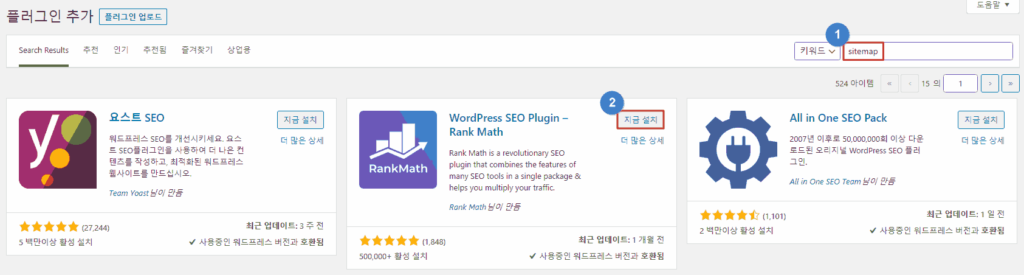
1. 플러그인 추가
먼저 플러그인을 추가하기 위해서 검색어를 입력합니다. Rank Math 플러그인은 사이트맵과 관련한 플러그인이므로 검색어에 “sitemap”을 입력해도 검색이 됩니다. Rank Math 플러그인을 찾았다면 지금 설치를 클릭합니다.
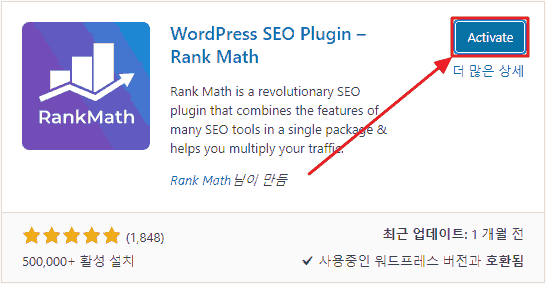
2. 플러그인 활성화하기
설치를 성공적으로 마쳤다면 Rank Math 플러그인을 클릭해 Activate 버튼으로 플러그인을 활성화시킵니다.
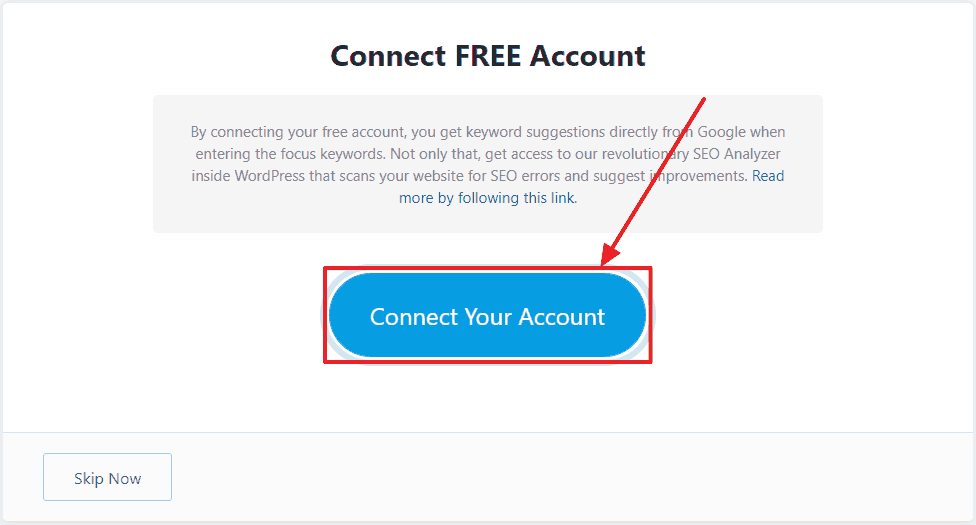
3. 새로운 계정 만들기
Rank Math 플러그인은 회원이 아니어도 상관없지만 앞으로의 관리와 플러그인 관련 메일 등을 받기 위해 회원가입하는 것을 추천합니다. Connect Your Account 버튼을 클릭하면 회원가입을 진행할 수 있습니다.
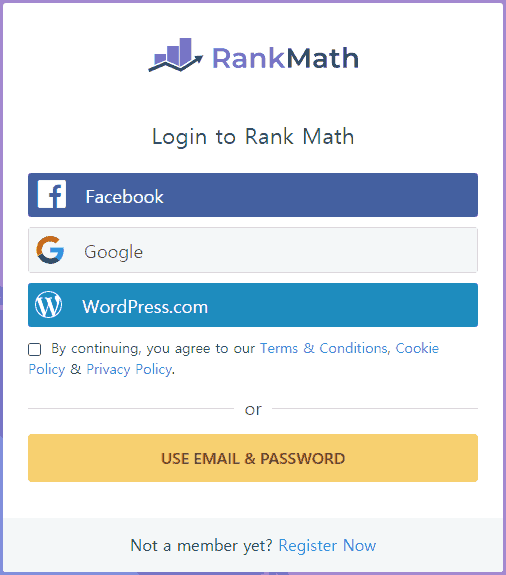
4. 계정 연동 선택
구글과 페이스북, 워드프레스 계정 등으로도 가입할 수 있습니다. 저는 구글 계정과 연동했고 현재 구글 계정에서 Rank Math 관련 메일을 받고 있습니다. 회원가입을 완료하게되면
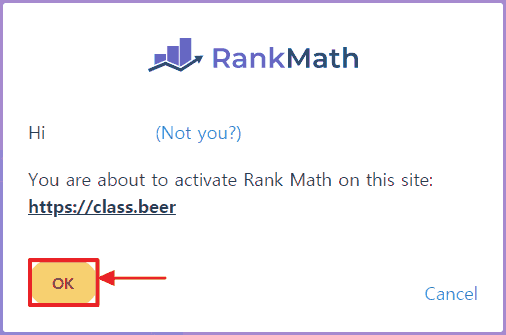
RankMath 플러그인이 작동한 사이트 도메인을 다시 한 번 확인합니다. 확인됐다면 OK 버튼을 클릭합니다.
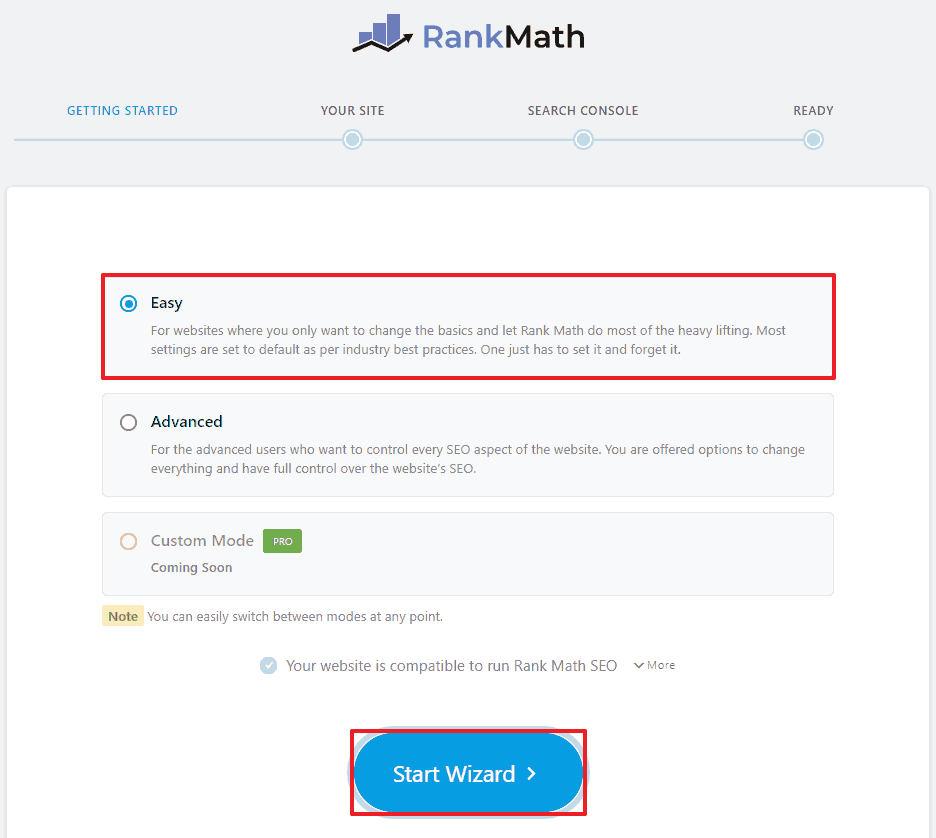
5. Rank Math Wizard 실행
Rank Math를 어떻게 실행할 것인지를 묻는 대화상자입니다. 어느 정도 SEO에 숙련됐다면 Advanced를 선택, 웹사이트 관리에 익숙치 않다면 Easy를 선택하고 Rank Math Wizard를 시작합니다.
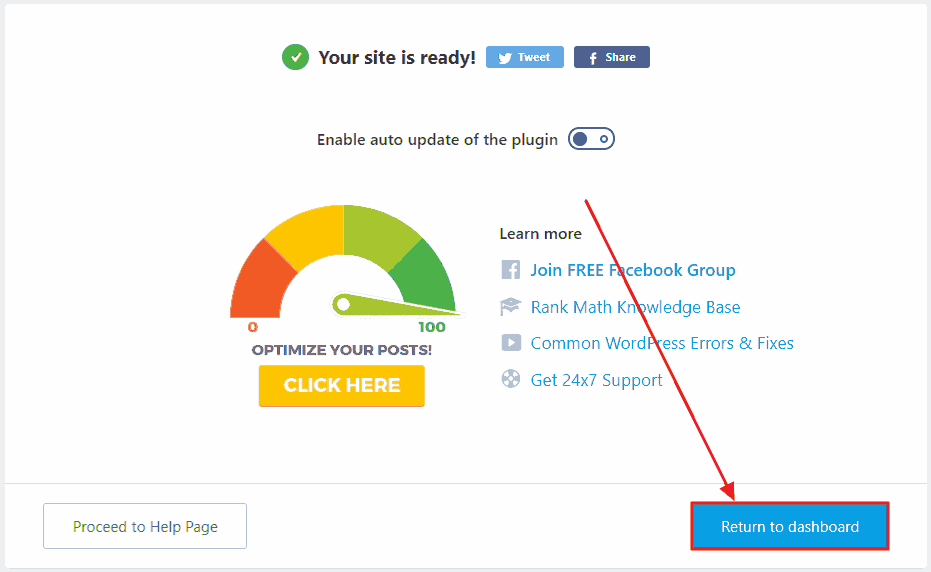
6. 대시보드로 돌아가기
Rank Math Wizard를 모두 완료하면 위 이미지와 같이 대시보드로 돌아갈 수 있습니다. 사실 별다른 정보를 입력하지 않고도 스킵 버튼을 누르면 되므로 정보를 입력하기가 귀찮다면 그냥 스킵하고 대시보드로 돌아갑니다.
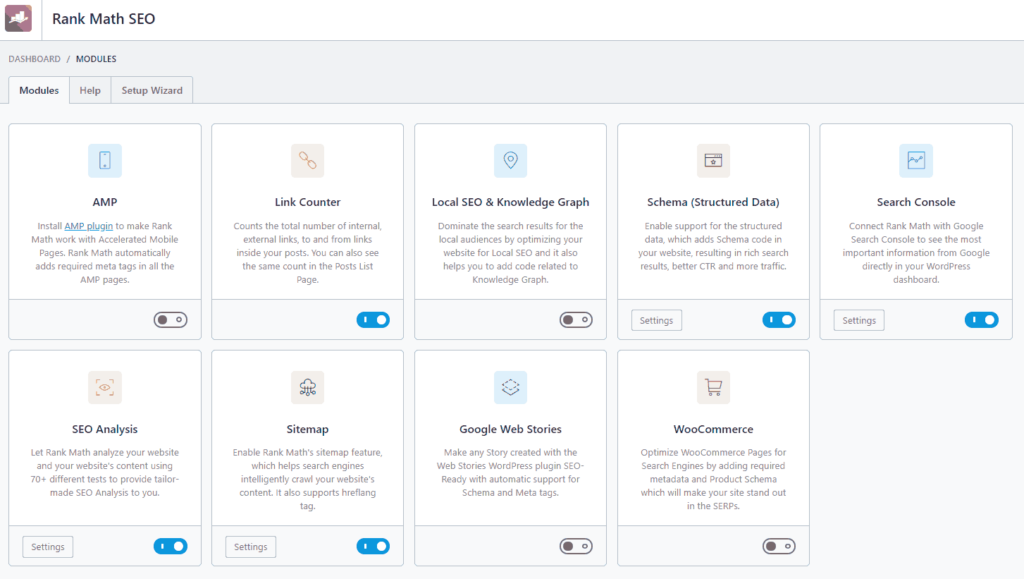
7. Rank Math SEO 인터페이스 확인
Rank Math SEO 플러그인을 설치하고나면 위 이미지와 같은 인터페이스를 확인할 수 있습니다. AMP, Link Counter, Sitemap 등 웹사이트 관리에 필요한 다양한 기능을 사용할 수 있습니다. 특히 사이트맵은 이후 사이트 관리에 꼭 필요한 기능이므로 활성화해두는 것이 좋습니다.
